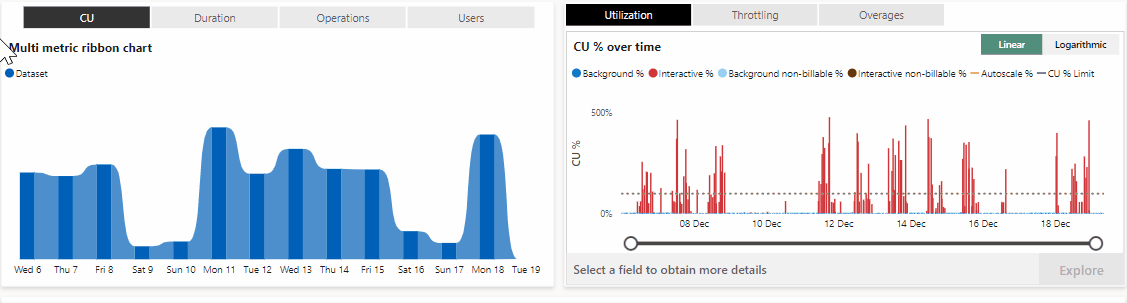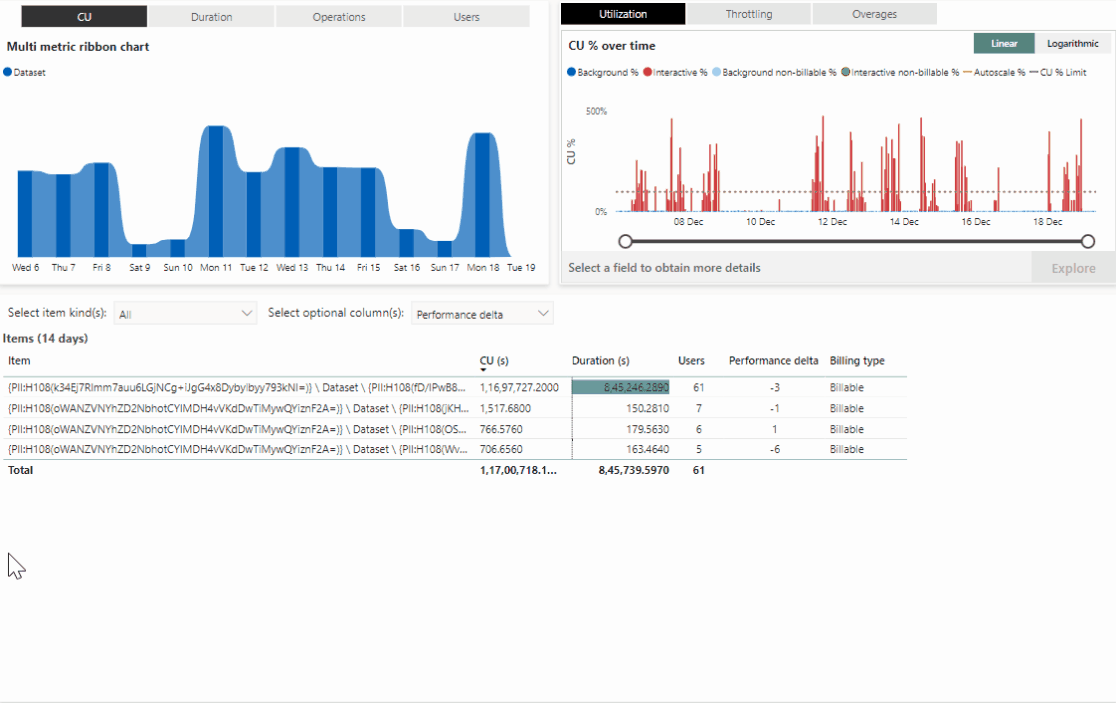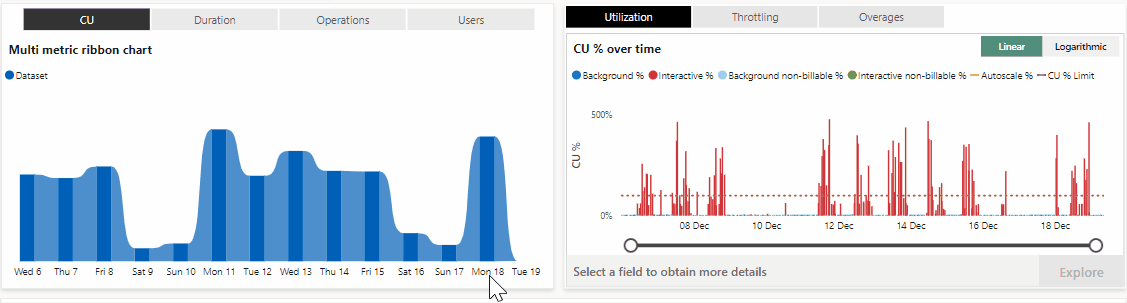Zrozumienie strony obliczeniowej aplikacji metrycznej
Strona obliczeniowa aplikacji Microsoft Fabric Capacity Metrics zawiera omówienie wydajności pojemności, przedstawiając dane z ostatnich 14 dni. Jest ona podzielona na trzy wizualizacje wymienione w poniższych sekcjach. Dwie pierwsze wizualizacje obejmują wykres wstążkowy oraz liniowy i skumulowany wykres kolumnowy, a dolna wizualizacja to tabela macierzy.
W górnej części każdej strony pole Nazwa pojemności umożliwia wybranie pojemności, dla której aplikacja wyświetla wyniki.
Wykres wstążkowy wielometryczny
Wykres wstążkowy z wieloma metrykami zapewnia godzinowy widok użycia pojemności. Aby zidentyfikować codzienne wzorce, przejdź do szczegółów określonego dnia. Wybranie każdej skumulowanej kolumny filtruje macierz główną i inne wizualizacje zgodnie z wybranym wyborem.
Wstążka z kolumną wielometricszną wyświetla następujące cztery wartości. W ciągu ostatnich dwóch tygodni zobaczysz najlepsze wyniki dla tych wartości na element.
CU — czas przetwarzania jednostek pojemności (CU) w sekundach.
Czas trwania — czas przetwarzania w sekundach.
Operacje — liczba operacji, które miały miejsce.
Użytkownicy — liczba unikatowych użytkowników, którzy wykonali operacje, w tym główni użytkownicy usług
Wykorzystanie pojemności i ograniczanie przepustowości
Wyświetla użycie i ograniczanie dla wybranej pojemności. Aby przełączyć sposób wyświetlania wizualizacji, użyj kart w górnej części wizualizacji.
Wykorzystanie
Wyświetla wykorzystanie CU w czasie.
Aby przełączyć sposób wyświetlania wizualizacji, użyj kart w prawym górnym rogu wizualizacji.
Linear — wyświetla informacje przy użyciu skali liniowej, która rozpoczyna się od 0 procent.
Logarithmic — wyświetlanie informacji przy użyciu skali logarytmicznej, która zależy od zużycia CU.
Na wykresie wykorzystania są wyświetlane następujące elementy:
Procent operacji w tle — niebieskie kolumny reprezentują procent zużycia CU podczas operacji w tle w okresie 30 sekund. Ta kolumna odnosi się do operacji rozliczanych.
Operacje w tle obejmują procesy zaplecza, które nie są bezpośrednio wyzwalane przez użytkowników, takie jak odświeżanie danych.
Interakcyjny % — czerwone kolumny reprezentują procent zużycia jednostek CU używanych podczas operacji interakcyjnych w okresie 30 sekund. Ta kolumna odnosi się do operacji rozliczanych.
Operacje interaktywne obejmują szeroką gamę zasobów wyzwalanych przez użytkowników. Te operacje są skojarzone z interaktywnymi ładowaniami stron.
Procent niepodlegającego rozliczaniu w tle — błękitne kolumny reprezentują procent zużycia CU używanego podczas operacji w tle w trybie zapoznawczym w okresie 30 sekund.
Interakcyjne niepodlegające rozliczaniu % — zielone kolumny reprezentują procent zużycia CU podczas interaktywnych operacji próbnych w okresie 30 sekund.
Limit autoskalowania CU % — pomarańczowa linia kropkowana, która pokazuje procent zużycia CU dla autoskalowanych pojemności. Linia reprezentuje punkty czasowe, w których pojemność jest przeciążona.
Limit % cu — szara linia kropkowana, która pokazuje próg dozwolonego procentu użycia cu dla wybranej pojemności. Kolumny rozciągające się powyżej tego wiersza reprezentują punkty czasowe, w których pojemność jest przeciążona.
Filtry zastosowane do strony na wykresie wstążkowym z wieloma metrykami mają wpływ na wyświetlanie tego wykresu w następujący sposób:
Nie zastosowano filtrów — kolumny wyświetlają punkt czasu szczytu co sześć minut.
Filtry są stosowane — wizualizacje są wyświetlane co 30 sekund. Aby wyświetlić szczegółowe dane, wybierz datę z osi x wykresu wstążkowego z wieloma metrykami.
Ograniczanie szybkości
Wyświetla opóźnienie i odrzucenie na przestrzeni czasu.
Ograniczanie przepustowości opiera się na ilości przyszłego zużycia wydajności wynikającej z następujących zasad wygładzenia.
| Polityka | Zużycie | Wpływ |
|---|---|---|
| Ochrona przed nadwyżkami | Użycie <= 10 minut | Zadania mogą zużywać 10 minut przyszłej pojemności operacyjnej bez ograniczania wydajności. |
| Opóźnienie interakcyjne | 10 minut < użytkowania < = 60 minut | Żądania użytkownika dotyczące interaktywnych zadań są ograniczane. |
| Interakcyjne odrzucenie | 60 minut < użycia <= 24 godzin | Żądane zadania interakcyjne użytkownika są odrzucane. |
| Odrzucenie w tle | Użycie > 24 godziny | Zaplanowane zadania w tle użytkownika są odrzucane i nie są wykonywane. |
Aby przełączyć sposób wyświetlania wizualizacji, użyj kart w prawym górnym rogu wizualizacji.
Linear — wyświetla informacje przy użyciu skali liniowej, która rozpoczyna się od 0 procent.
Logarithmic — wyświetlanie informacji przy użyciu skali logarytmicznej, opartej na zużyciu jednostek CU.
Aby przełączać się między interaktywnym opóźnieniem, interaktywnym odrzuceniem a odrzuceniem w tle, użyj kart u góry widoku. Punkty czasowe z wartością powyżej 100% są renderowane z ciemniejszym kolorem.
Karty interakcyjne i odrzucania w tle działają w taki sam sposób. Jeśli zobaczysz, że wykorzystano 75% planowanego zużycia pojemności dla określonej chwili, pozostało ci 15 minut przed rozpoczęciem odrzucania interakcyjnego lub w tle, co powoduje odrzucenie zadań zleconych przez użytkownika.
Na wykresie ograniczania są wyświetlane następujące elementy:
Interakcyjne opóźnienie — operacje interakcyjne są opóźnione, gdy wygładzenie 10-minutowe interakcyjne % przekracza próg opóźnienia interakcyjnego.
Odrzucenie interakcyjne - operacje interakcyjne są odrzucane, gdy wygładzenie 60 min Interakcyjne % przekracza próg odrzucenia interakcyjnego.
Odrzucenie w tle — operacje w tle są odrzucane, gdy 24-godzinne wygładzenie w tle % przekracza próg odrzucenia w tle.
Filtry zastosowane do strony na wykresie wstążkowym z wieloma metrykami mają wpływ na wyświetlanie tego wykresu w następujący sposób:
Nie zastosowano filtrów — kolumny wyświetlają punkt czasu szczytu co sześć minut.
Filtry są stosowane — wizualizacje są wyświetlane co trzydzieści sekund. Aby wyświetlić szczegółowe dane, wybierz datę z osi x wykresu wstążkowego z wieloma metrykami.
Nadwyżki
Wyświetla dodawanie, wykres spalania oraz skumulowane przeniesienie w czasie. Funkcja Carryforward uwzględnia tylko operacje rozliczane.
Na wykresie nadwyżek wyświetlane są następujące elementy:
Dodaj % — zielone kolumny reprezentują procent przeniesienia dodany w obecnym 30-sekundowym okresie.
Procent postępu — niebieskie kolumny reprezentują procent przewożenia spalony w bieżącym 30-sekundowym okresie.
Skumulowany %. Czerwona linia reprezentuje skumulowany procent przeniesienia dla bieżącego 30-sekundowego okresu. Skumulowany procent jest wyświetlany na osi pomocniczej znajdującej się po prawej stronie wizualizacji.
Po wybraniu kolumny na wykresie możesz użyć przycisku Eksploruj , aby przejść do szczegółów na stronie punktu czasowego .
Filtry zastosowane do strony na wykresie wstążkowym z wieloma metrykami mają wpływ na wyświetlanie tego wykresu w następujący sposób:
Nie zastosowano filtrów — kolumny wyświetlają punkt czasu szczytu co 20 minut.
Filtry są stosowane — wizualizacje są wyświetlane co 30 sekund. Aby wyświetlić szczegółowe dane, wybierz datę z osi x wykresu wstążkowego z wieloma metrykami.
Uwaga
Szczyt jest obliczany jako najwyższa liczba sekund z operacji zarówno interakcyjnych, jak i w tle.
Aby uzyskać dostęp do strony Punktu czasu z tej wizualizacji, wybierz punkt czasu, który chcesz eksplorować, a następnie kliknij Eksploruj.
Uwaga
Nierozliczane użycie nie opróżnia pojemności ani nie prowadzi do zmniejszania przepustowości ani automatycznego skalowania.
Zdarzenia systemu
Wyświetla zdarzenia związane z pojemnością. Gdy stan pojemności pozostał niezmieniony przez ostatnie 14 dni, tabela nie wyświetla żadnych informacji.
W tabeli zdarzeń systemowych są wyświetlane następujące elementy:
Czas — moment wstrzymania lub wznowienia wydajności.
State — stan pojemności.
Przyczyna zmiany stanu — wyświetla wyzwalacz zdarzenia.
W tej tabeli wymieniono zdarzenia systemowe dla pojemności.
| Stan pojemności | Przyczyna zmiany stanu pojemności | Po wyświetleniu |
|---|---|---|
| Aktywny | Utworzono | Wskazuje, że pojemność została utworzona. |
| Aktywny | Ręcznie wznowiono | Wskazuje, że pojemność jest aktywna. Występuje, gdy przywracane są wstrzymane możliwości operacyjne. |
| Aktywny | NiePrzeciążony | Wskazuje, że pojemność jest aktywna i mieści się poniżej wszystkich progów ograniczania przepustowości oraz ochrony przed przepięciami. |
| Usunięte | Usunięte | Wskazuje, że pojemność została usunięta. |
| Przeciążone | WszystkieOdrzucone | Wskazuje, że pojemność przekroczyła dopuszczalny limit odrzuceń w tle. Zdolność odrzuca operacje w tle i interaktywne. |
| Przeciążone | InteractiveDelay | Wskazuje, że wydajność przekroczyła limit ograniczania opóźnienia interaktywnego. Pojemność opóźnia operacje interaktywne. |
| Przeciążone | Aktywna interaktywna ochrona przed opóźnieniem i przepięciem | Wskazuje, że pojemność przekroczyła limit ograniczania opóźnień interaktywnych oraz skonfigurowany próg ochrony przeciwprzepięciowej. Pojemność jest wyższa od skonfigurowanego progu odzyskiwania. Wydajność odrzuca operacje w tle i opóźnia operacje interaktywne. |
| Przeciążone | InteraktywnieOdrzucony | Wskazuje, że pojemność przekroczyła limit kontroli przepustowości interakcyjnego odrzucania. Pojemność nie akceptuje operacji interaktywnych. |
| Przeciążone | InteraktywneOdrzuconeIOchronaPrzedPrzepięciamiAktywna | Wskazuje, że pojemność przekroczyła limit interaktywnego odrzucenia i skonfigurowany próg ochrony przed nagłym wzrostem obciążenia. Pojemność przekracza skonfigurowany próg odzyskiwania. Pojemność odrzuca operacje w tle i interakcyjne. |
| Przeciążone | AktywnaOchronaPrzeciwprzepięciowa | Wskazuje, że pojemność przekroczyła skonfigurowany próg ochrony przed przepięciami. Zdolność jest wyższa od skonfigurowanej granicy odzyskiwania. Pojemność nie pozwala na operacje w tle. |
| Zawieszony | Ręcznie Wstrzymane | Wskazuje, że pojemność jest wstrzymana. |
Aby uzyskać więcej informacji na temat wstrzymywania i wznawiania, zobacz Monitorowanie wstrzymanej pojemności. Aby uzyskać więcej informacji na temat ochrony przed przepięciami, zobacz Surge Protection.
Macierz według elementu i operacji
Tabela macierzy zawierająca metryki dla każdego elementu w pojemności. Aby lepiej zrozumieć wydajność pojemności, możesz posortować tę tabelę zgodnie z parametrami wymienionymi w tej sekcji. Kolory w tabeli reprezentują różnicę wydajności.
Możesz umieścić kursor na dowolnej wartości w wizualizacji, aby wyświetlić dane na poziomie operacji. Możesz również filtrować wizualizację za pomocą fragmentatora rodzaju elementu i dodawać lub usuwać kolumny przy użyciu opcjonalnego fragmentatora kolumn.
Kolory w macierzy reprezentują różnicę wydajności:
- Brak koloru — wartość wyższa niż -10.
- Pomarańczowy — wartość z zakresu od -10 do -25.
- Czerwony — wartość niższa niż -25.
Pola domyślne
Tabela w tej sekcji zawiera listę domyślnych pól wyświetlanych w macierzy według elementu i wizualizacji operacji. Nie można usunąć pól domyślnych z tabeli.
| Nazwa/nazwisko | opis |
|---|---|
| Obszar roboczy | Obszar roboczy, do którego należy element |
| Rodzaj elementu | Typ elementu |
| Nazwa elementu | Nazwa elementu |
| CU (s) | Czas przetwarzania jednostek pojemności (CU) w sekundach. Sortuj, aby wyświetlić główne jednostki CU, które przetwarzały elementy w ciągu ostatnich dwóch tygodni. |
| Czas trwania (s) | Czas przetwarzania w sekundach. Sortuj, aby wyświetlić elementy, które wymagały najdłuższego czasu przetwarzania w ciągu ostatnich dwóch tygodni |
| Użytkownicy | Liczba użytkowników, którzy używali elementu |
| *Typ rozliczeń | Wyświetla informacje, jeśli element jest rozliczany, czy nie |
* W kolumnie Typ rozliczeń są wyświetlane następujące wartości:
Rozliczane — wskazuje, że operacje tego elementu podlegają rozliczeniu.
Niepodlegający rozliczeniu — wskazuje, że operacje dla tego elementu nie podlegają rozliczeniu.
Oba — istnieją dwa scenariusze, w których pozycja może mieć zarówno typ rozliczalny: — jeśli pozycja zawiera zarówno operacje rozliczalne, jak i nierozliczalne. - Jeśli przedmiot zawiera operacje będące w okresie przejściowym zmiany statusu z niemożliwych do rozliczenia na możliwe do rozliczenia.
Pola opcjonalne
Tabela w tej sekcji zawiera listę opcjonalnych pól, które można dodać do macierzy według elementu i wizualizacji operacji. Możesz dodawać lub usuwać opcjonalne pola z tabeli przy użyciu menu rozwijanego Wybierz opcjonalne kolumny .
| Nazwa/nazwisko | Opis |
|---|---|
| Liczba odrzuconych | Całkowita liczba odrzuconych operacji dla elementu |
| Nieudana liczba | Całkowita liczba operacji zakończonych niepowodzeniem dla elementu |
| Nieprawidłowa liczba | Całkowita liczba nieprawidłowych operacji dla elementu |
| Liczba w trakcie realizacji | Całkowita liczba operacji, które są w toku dla elementu |
| Udane zliczanie | Całkowita liczba pomyślnych operacji dla elementu |
| Element zwirtualizowany | Wyświetla jedną z następujących wartości: |
| Zwirtualizowany obszar roboczy | Wyświetla jedną z następujących wartości: |
| Rozmiar elementu (GB) | Ilość pamięci wymaganej przez element w gigabajtach (GB) |
| Przeciążone minuty | Przedstawia sumę 30-sekundowych interwałów, w których przeciążenie wystąpiło co najmniej raz. Sortuj, aby wyświetlić elementy, których dotyczy problem najbardziej z powodu kary przeciążenia |
| Delta wydajności | Wyświetla wpływ wydajności na elementy. Liczba reprezentuje procent zmian z siedmiu dni temu. Na przykład 20 sugeruje, że obecnie występuje 20% poprawa w porównaniu z tą samą metryką wykonaną tydzień temu |